
2012年3月28日 New iPad(第3世代)に対応しました。
『星の人 ~planetarian サイドストーリー~』のバージョンアップを行いました。 New iPad(第3世代)における画面表示の不具合を修正したバージョンとなり、New iPad(第3世代)をお持ちの方でも楽しめるようになりました。
すでにご購入されているお客様は App Store より無償にてバージョンアップが行えますので、お手数ですがダウンロード作業をお願いいたします。
『星の人 ~planetarian サイドストーリー~』のバージョンアップを行いました。 New iPad(第3世代)における画面表示の不具合を修正したバージョンとなり、New iPad(第3世代)をお持ちの方でも楽しめるようになりました。
すでにご購入されているお客様は App Store より無償にてバージョンアップが行えますので、お手数ですがダウンロード作業をお願いいたします。
紹介
星の人 ~planetarian サイドストーリー~
星空・言葉・神様・ロボット 四つの主題による小品集
著者 : 涼元悠一 (すずもとゆういち)
イラスト : 駒都えーじ (こまつえーじ)
制作 : key
「星空はいかがですか?」
キネティックノベル『planetarian ~ちいさなほしのゆめ~』から、ヒロインゆめみを中心としたサイドストーリーを、4つの時代の、出会いと別れで描きます。
原作のシナリオを手掛けた「涼元悠一」自らの手によって書き下ろされた物語に、こちらも原作同様、大人気イラストレーター「駒都えーじ」によるカラー挿絵を挿入。
『雪圏球(スノーグローブ)』
平和だった時代。コンパニオンロボットとして配属されたゆめみと、プラネタリウム職員たちの、なにげない幸せな日々。
『エルサレム』
世界中が破壊しつくされた大戦後の世界。狙撃手マードックが遭遇した、驚異的な能力をもつ修道女との、奇妙で孤独な戦い。
『星の人』
年老いた一人の男と、純粋無垢な三人の子供たちの出会い。閉ざされた村で、子供たちが老人から見せられたすてきな宝物。
『チルシスとアマント』
二人だけで暮らすチルシスとアマント。町の外へ出るための船を待ち望みながら……。
星空・言葉・神様・ロボット 四つの主題による小品集
著者 : 涼元悠一 (すずもとゆういち)
イラスト : 駒都えーじ (こまつえーじ)
制作 : key
「星空はいかがですか?」
キネティックノベル『planetarian ~ちいさなほしのゆめ~』から、ヒロインゆめみを中心としたサイドストーリーを、4つの時代の、出会いと別れで描きます。
原作のシナリオを手掛けた「涼元悠一」自らの手によって書き下ろされた物語に、こちらも原作同様、大人気イラストレーター「駒都えーじ」によるカラー挿絵を挿入。
『雪圏球(スノーグローブ)』
平和だった時代。コンパニオンロボットとして配属されたゆめみと、プラネタリウム職員たちの、なにげない幸せな日々。
『エルサレム』
世界中が破壊しつくされた大戦後の世界。狙撃手マードックが遭遇した、驚異的な能力をもつ修道女との、奇妙で孤独な戦い。
『星の人』
年老いた一人の男と、純粋無垢な三人の子供たちの出会い。閉ざされた村で、子供たちが老人から見せられたすてきな宝物。
『チルシスとアマント』
二人だけで暮らすチルシスとアマント。町の外へ出るための船を待ち望みながら……。
※本作品の形態は、電子書籍です。キネティックノベルのPCパッケージ版およびPS2版の初回限定特典として同梱された短編小説集と同じ内容のものです。
操作方法
■書籍モードについて
本作品には2つの書籍モードがあります。本のように読み進めるページモードと、文章をスクロールして読み進めるスクロールモードです。
本マニュアルの初期状態はスクロールモードで表示されています。実際に操作をして動作を確認してみて下さい。
書籍モードを変更するにはシステムメニューの「書籍モードを変更する」を選択して下さい。選択する度にモードを交互に切り替えます。
システムメニューは画面の右上にある小さなボタンにタッチすると表示されます。(※タイトル画面では操作できません)
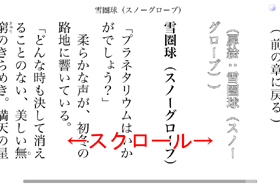
<スクロールモード>

<ページモード>
■スクロールモードの操作
タッチした指を左右(もしくは上下)に移動すると、文章がスクロールします。
タッチした指を上下(もしくは左右)に移動すると、文章の縦書きと横書きを変更します。
画面下部(もしくは右側)に表示されているスクロールバーのつまみにタッチしてから指を移動すると、高速で文章をスクロールさせる事ができます。
■ページモードの操作
タッチした指を左右に移動すると、次のページ/前のページに移動します。
画面下部に表示されているページ番号にタッチしてから指を移動すると、高速でページ移動ができます。
■基本操作一覧
◆ピンチ:文字サイズを変更します。2本の指でタッチし、指の間を広げたり閉じたりして下さい。
◆ロール:文章の縦書きと横書きを変更します。2本の指でタッチし、回転して下さい。
◆機体を傾ける:機体を縦向き、もしくは横向きに傾けると、画面レイアウトが適切な表示状態に変更されます。
■システムボタンについて
画面の四隅には小さなボタンがあり、各ボタンに登録された機能を呼び出す事ができます(※初期状態では、右上にしかボタンがありません)。
機能の登録は環境設定から行います(※右上のボタンはシステムメニューの呼び出し専用となっており、登録を変更する事はできません)。
■システムメニューについて
画面の右上にあるシステムボタンを押すとシステムメニューが開きます。
システムメニューをキャンセルしたい(何もしないで閉じたい)場合は、ボタン以外の部分をタップして下さい。
◆文章を消去する:一時的に文章を消去します。タップすると元の状態に戻ります。(※挿絵等の画像の上に文章が重なって表示されている時にご利用下さい)
◆書籍モードを変更する:ページモードとスクロールモードを交互に切り替えます。
◆目次:目次メニューを開きます。
◆しおり:しおりメニューを開きます。
◆環境設定:環境設定メニューを開きます。
◆タイトルに戻る:タイトルに戻ります。
◆キャンセル:システムメニューを閉じます。
★他のアプリケーションの終了方法
バックタスクで他のアプリケーションが起動していると、メモリ不足により本作品が突然強制終了されたり、動作が遅くなったりします。そのような場合、次の手順で他のアプリケーションを終了させて下さい。
1.ホームボタンを素早く2回押すと、画面下部に起動中のアプリケーションのアイコンが表示されます。
2.表示されているアイコンを1秒間長押しするとアプリケーションの強制終了モード(アイコンの左上に×印が表示され、揺れ始める)になります。
3.強制終了させたいアプリケーションのアイコンの×印をタップして下さい。ただし、強制終了するアプリケーションの動作状態や、データの保存は行われませんのでご注意下さい。
4.ホームボタンを押すと元の状態に戻れます。
★ライセンス表記
本ソフトウェアは、以下の技術およびライブラリを使用しています。Ogg Vorbis
Copyright (c) 2002-2008 Xiph.org Foundation
商品仕様
タイトル:星の人~planetarian サイドストーリー~
制作:Key
カテゴリ:ブック
リリース:2011/12/14
バージョン:1.0.1
サイズ:17.5MB
価格:¥350
レーティング:12+
対応機種:iPhone 3GS、iPhone 4、iPhone 4S、iPod touch(第3世代)、iPod touch (第4世代)、および iPad に対応。iOS 4.3 以降が必要
言語:日本語
販売業者:VisualArt's co.,ltd.
以下の理由により 12+ のレーティングがついています。
まれ/軽度 リアルなバイオレンス
まれ/軽度 性的内容またはヌード
まれ/軽度 アルコール、タバコ、ドラッグの使用または言及
まれ/軽度 アニメまたはファンタジーバイオレンス
制作:Key
カテゴリ:ブック
リリース:2011/12/14
バージョン:1.0.1
サイズ:17.5MB
価格:¥350
レーティング:12+
対応機種:iPhone 3GS、iPhone 4、iPhone 4S、iPod touch(第3世代)、iPod touch (第4世代)、および iPad に対応。iOS 4.3 以降が必要
言語:日本語
販売業者:VisualArt's co.,ltd.
以下の理由により 12+ のレーティングがついています。
まれ/軽度 リアルなバイオレンス
まれ/軽度 性的内容またはヌード
まれ/軽度 アルコール、タバコ、ドラッグの使用または言及
まれ/軽度 アニメまたはファンタジーバイオレンス
©Copyright 2012 VisualArt's/Key